Cambia MP4 in GIF online in 3 semplici passaggi
Essendo generalmente di lunghezza molto più breve e di dimensioni ridotte, le GIF sono molto più facili da condividere con gli amici o su siti di social media come Twitter e persino da incorporare in articoli, e-mail e documenti.
Quindi, se hai un video, come un file MP4, memorizzato sul tuo dispositivo mobile o computer di casa che ritieni possa essere un'ottima GIF e non sei sicuro di come farlo, abbiamo la soluzione giusta.
E la cosa bella è che il nostro strumento non richiede il download di software, programmi o app pericolosi da Internet poiché funziona completamente online. Oh, e abbiamo già detto che è gratis?
Continua a leggere per scoprire come trasformare un MP4 in una GIF animata in pochissimo tempo...
-
Carica il tuo video MP4
Vai al creatore di MP4 in GIF di Clideo. Funzionerà da qualsiasi browser e su qualsiasi dispositivo, che si tratti di computer Mac o Windows, telefoni iOS o Android.
Sarai accolto da un pulsante blu "Scegli file" al centro dello schermo. Tocca questo per caricare qualsiasi clip MP4 dalla tua memoria personale e iniziare a creare la tua GIF. Una volta selezionato il file, inizierà l'elaborazione nei server di Clideo.
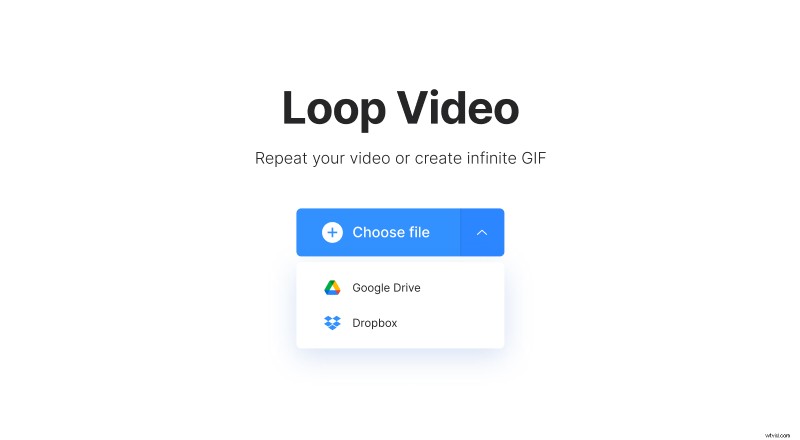
Noterai anche che sul lato destro del pulsante c'è una freccia a discesa. Verrà richiamato un menu a discesa che ti consentirà di caricare i video direttamente dagli account di archiviazione cloud di Google Drive o Dropbox, se è lì che è archiviata la clip.
Il caricamento non dovrebbe richiedere molto tempo, ma dipenderà dalla lunghezza del video e dalle dimensioni del file.
Tieni inoltre presente che lo strumento funziona con una varietà di formati video diversi da MP4, inclusi AVI, MPG, VOB, WMV, MOV e molti altri.
-
Crea una GIF da un MP4
Una volta caricato il video, verrai indirizzato allo strumento di modifica.
Qui potrai vedere la tua clip nel pannello di anteprima al centro. Per trasformarlo in una GIF, seleziona semplicemente il simbolo dell'Infinito. Verrà disattivato automaticamente.
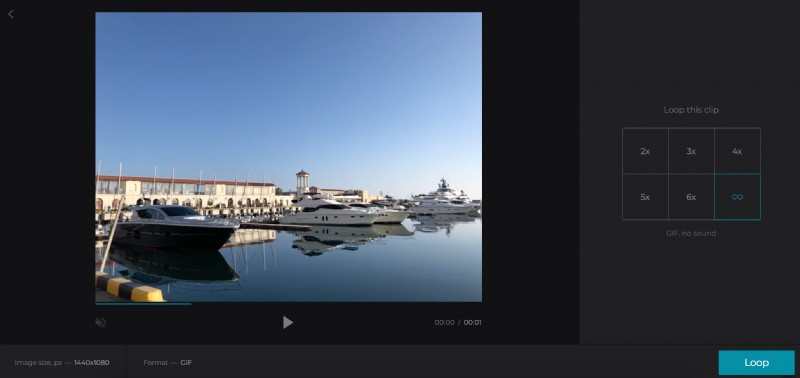
Una volta che sei soddisfatto della tua GIF, tocca il pulsante verde "Loop" in basso e la clip inizierà l'elaborazione.
-
Scarica la tua GIF
Una volta che il video è stato elaborato, potrai riprodurlo per assicurarti che sia esattamente quello che volevi.
Vuoi apportare alcune modifiche? Nessun problema! Basta toccare il link "Torna alla modifica" e verrai reindirizzato all'editor dove potrai apportare alcune modifiche senza ricominciare da capo.
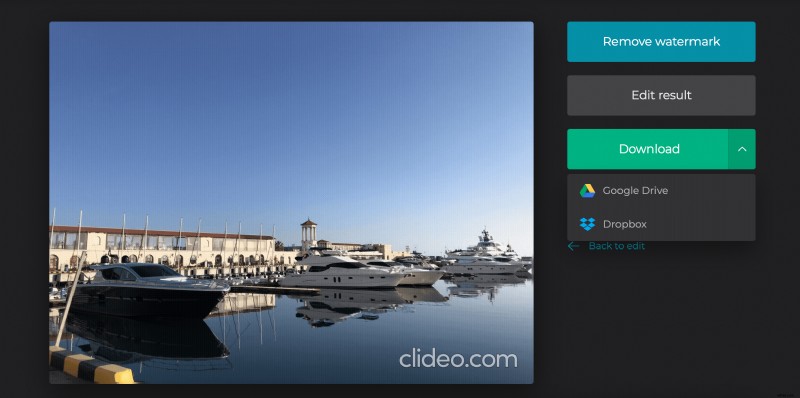
Tutti felici? Salva di nuovo sul tuo dispositivo tramite il pulsante verde "Download" o, ancora una volta, premi la freccia rivolta verso il basso e scarica direttamente sui tuoi account di archiviazione cloud.
